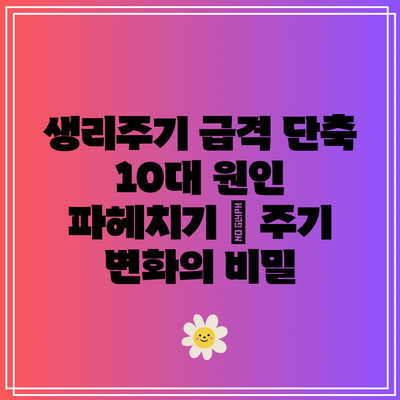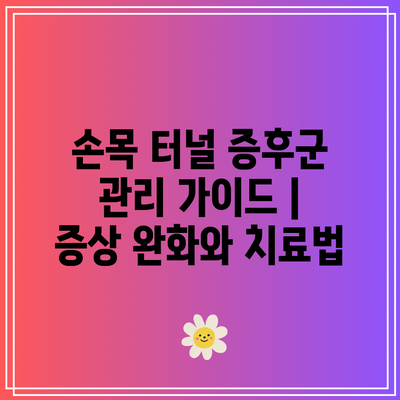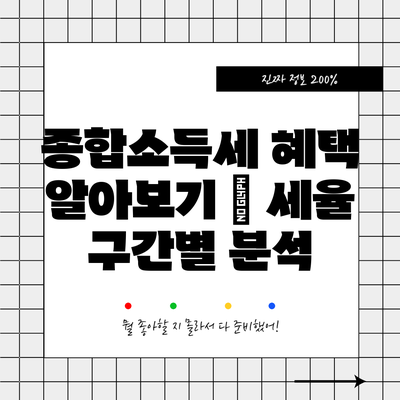아이폰 배터리 절약의 꿀팁 10종 공개
하루 종일 스마트폰을 사용하다 보면 어느새 배터리 잔량이 바닥을 보는 경험, 누구나 한 번쯤은 해봤을 겁니다. 특히 아이폰은 배터리 효율이 뛰어나다고 알려져 있지만, 사용 습관에 따라 배터리 소모량은 크게 달라질 수 있습니다.
이 글에서는 아이폰 배터리를 오래 사용할 수 있는 꿀팁 10가지를 소개합니다.
일상생활에서 간단하게 적용 가능한 팁들로 구성되어 있으니, 지금 바로 확인하고 아이폰 배터리 걱정 없이 하루를 보내세요!
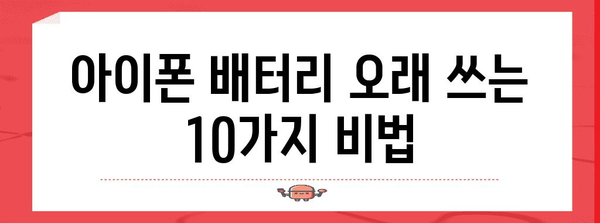
✅ 아이폰 배터리를 오래 사용하고 싶다면? 지금 바로 확인하세요!
아이폰 배터리 절약의 꿀팁 10종 공개
아이폰 배터리 오래 쓰는 10가지 비법
아이폰 배터리 수명이 짧아 고민이신가요? 잦은 충전은 번거롭고, 배터리 잔량 부족으로 중요한 순간에 낭패를 보기도 합니다. 하지만 걱정 마세요! 일상생활에서 쉽게 실천할 수 있는 아이폰 배터리 절약 꿀팁 10가지를 알려드립니다. 이 꿀팁들을 활용하면 배터리 걱정 없이 더 오래 아이폰을 사용할 수 있습니다.
첫 번째, 밝기 조절입니다. 화면 밝기가 높을수록 배터리 소모량이 늘어납니다. 자동 밝기 설정을 활용하거나, 밝기를 낮춰 사용하면 배터리를 효율적으로 사용할 수 있습니다. 야외에서 햇빛이 강렬할 때는 밝기를 높이고, 실내에서는 밝기를 낮추는 것이 좋습니다.
두 번째, 위치 서비스 설정 확인입니다. 위치 서비스는 사용자 위치 정보를 기반으로 다양한 기능을 제공하지만, 배터리 소모량이 많습니다. 자주 사용하지 않는 앱의 위치 서비스는 꺼두는 것을 추천합니다. 필요할 때만 켜서 사용하면 불필요한 배터리 소모를 줄일 수 있습니다.
세 번째, 불필요한 앱 백그라운드 실행 제한입니다. 앱이 백그라운드에서 계속 실행되면 배터리를 소모합니다. 자주 사용하지 않는 앱의 백그라운드 실행을 제한하거나, ‘배터리 사용량’ 설정에서 배터리를 많이 소모하는 앱을 확인하고 필요에 따라 백그라운드 실행을 제한할 수 있습니다.
네 번째, 무선 통신 연결 확인입니다. Wi-Fi, 블루투스, 셀룰러 데이터와 같은 무선 통신 연결은 배터리를 많이 소모합니다. 사용하지 않을 때는 꺼두는 것을 추천합니다. 집이나 사무실에서는 Wi-Fi를 사용하고, 이동 중에는 셀룰러 데이터를 사용하는 것이 효율적입니다.
- 다섯 번째, 푸시 알림 설정 확인입니다. 앱 알림은 편리하지만 배터리를 소모합니다. 자주 사용하지 않는 앱의 푸시 알림은 꺼두거나 설정을 변경하여 배터리 소모량을 줄일 수 있습니다.
- 여섯 번째, 시리 사용입니다. 시리는 음성으로 다양한 기능을 제어할 수 있는 편리한 기능이지만, 배터리 소모량이 많습니다. 시리를 자주 사용하지 않는다면 ‘Hey Siri’ 기능을 꺼두는 것도 좋은 방법입니다.
- 일곱 번째, 애니메이션 효과입니다. 아이폰은 사용자 인터페이스에 다양한 애니메이션 효과를 사용합니다. 이러한 애니메이션 효과는 시각적으로는 훌륭하지만 배터리 소모량을 증가시킵니다. 설정에서 애니메이션 효과를 낮추거나 끌 수 있습니다.
- 여덟 번째, 업데이트 확인입니다. iOS 업데이트에는 배터리 수명을 향상시키는 기능이 포함될 수 있습니다. 최신 버전의 iOS로 업데이트하면 배터리 효율성을 높일 수 있습니다.
- 아홉 번째, 배터리 케이스 사용입니다. 배터리 케이스는 아이폰 배터리 용량을 늘려주는 효과적인 방법입니다. 배터리 케이스를 사용하면 장시간 동안 아이폰을 사용할 수 있습니다.
마지막, 배터리 소모량 확인입니다. ‘배터리 사용량’ 설정을 통해 어떤 앱이 배터리를 많이 소모하는지 확인하고 불필요한 앱을 삭제하거나 사용 빈도를 줄일 수 있습니다.
이 꿀팁들을 활용하면 아이폰 배터리 수명을 늘리고, 더 오래도록 아이폰을 사용할 수 있습니다. 배터리 소모량을 줄이는 작은 노력이 아이폰을 더욱 오래도록 사용할 수 있게 해 줄 것입니다.
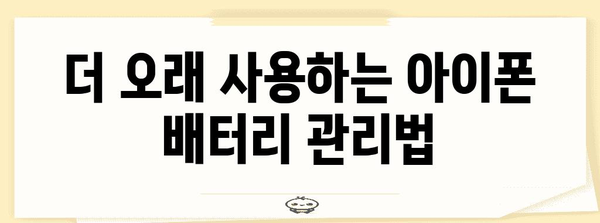
✅ 여성 맹장염 증상은 남성과 다를까요? 위치별 차이와 주요 사항을 확인하고 빠르게 대처하세요!
더 오래 사용하는 아이폰 배터리 관리법
애플의 아이폰은 뛰어난 성능과 디자인으로 널리 사랑받고 있지만, 배터리 수명은 사용자에게 항상 숙제와 같은 문제입니다. 하루 종일 사용하다 보면 배터리 부족으로 불편을 겪는 경우가 많죠. 하지만 몇 가지 팁만 알아두면 아이폰 배터리를 더 오래 사용할 수 있습니다. 이 글에서는 일상생활에서 쉽게 적용할 수 있는 아이폰 배터리 절약 꿀팁 10가지를 소개합니다.
이 팁들을 활용하여 배터리 걱정 없이 아이폰을 더욱 효과적으로 사용해 보세요.
| 번호 | 꿀팁 | 설명 | 추가 정보 |
|---|---|---|---|
| 1 | 화면 밝기 조절 | 화면 밝기를 최대한 낮추면 배터리 소모량을 줄일 수 있습니다. 자동 밝기 기능을 활용하거나 수동으로 조절하여 적절한 밝기를 유지하는 것이 좋습니다. | 자동 밝기 기능은 주변 환경에 따라 화면 밝기를 자동으로 조절해줍니다. 설정 앱에서 “밝기 및 색상”으로 이동하여 자동 밝기 기능을 켜거나 끌 수 있습니다. |
| 2 | 배경 화면 및 잠금 화면 설정 | 동적인 배경 화면이나 움직이는 이미지는 배터리 소모를 증가시키므로, 단색 배경 화면 또는 정적인 이미지를 사용하는 것이 좋습니다. | 단색 배경 화면은 움직이는 이미지보다 배터리 소모량이 적습니다. 설정 앱에서 “배경 화면”으로 이동하여 배경 화면을 변경할 수 있습니다. |
| 3 | 위젯 사용 최소화 | 위젯은 실시간으로 정보를 업데이트하기 때문에 배터리 소모가 많습니다. 필요한 위젯만 사용하고, 불필요한 위젯은 삭제하는 것이 좋습니다. | 위젯은 “오늘 보기” 화면에서 추가하거나 삭제할 수 있습니다. |
| 4 | 앱 사용 시간 제한 설정 | 자주 사용하지 않는 앱은 배터리 소모를 줄이기 위해 사용 시간을 제한하는 것이 좋습니다. | 설정 앱에서 “스크린 타임”으로 이동하여 앱별 사용 시간을 제한할 수 있습니다. |
| 5 | 업데이트 및 백그라운드 앱 새로 고침 비활성화 | 앱 업데이트와 백그라운드 앱 새로 고침은 배터리 소모를 증가시키므로 필요에 따라 비활성화하는 것이 좋습니다. | 설정 앱에서 “일반” > “배터리”로 이동하여 “배터리 사용량”을 확인하고 배터리 소모가 많은 앱을 찾아 백그라운드 앱 새로 고침을 비활성화할 수 있습니다. |
| 6 | 네트워크 연결 확인 | Wi-Fi 연결이 가능한 곳에서는 Wi-Fi를 사용하고, 불필요한 경우에는 모바일 데이터를 끄는 것이 좋습니다. | Wi-Fi가 연결되어 있으면 모바일 데이터보다 배터리 소모량이 적습니다. |
| 7 | 블루투스 연결 확인 | 블루투스는 배터리 소모량이 많으므로 필요하지 않은 경우에는 끄는 것이 좋습니다. | 블루투스는 설정 앱에서 “블루투스” 메뉴에서 켜거나 끌 수 있습니다. |
| 8 | 위치 서비스 사용 제한 | 위치 서비스는 배터리 소모량이 많으므로 필요한 앱에 대해서만 사용하도록 설정하는 것이 좋습니다. | 위치 서비스는 설정 앱에서 “개인 정보 보호” > “위치 서비스”에서 켜거나 끌 수 있습니다. |
| 9 | 낮은 전력 모드 활성화 | 낮은 전력 모드는 배터리 수명을 연장하는 데 도움이 됩니다. | 낮은 전력 모드는 설정 앱에서 “배터리” 메뉴에서 활성화할 수 있습니다. |
| 10 | 정기적인 재부팅 | 아이폰을 정기적으로 재부팅하면 배터리 수명을 연장하고 성능을 개선하는 데 도움이 됩니다. | 아이폰을 재부팅하려면 전원 버튼을 길게 눌러 전원 끄기 슬라이더가 나타나면 슬라이더를 밀어 전원을 끄고, 다시 전원 버튼을 눌러 전원을 켜면 됩니다. |
위에 언급된 팁들을 꾸준히 실천하면 일상생활에서 아이폰 배터리 수명을 효율적으로 관리할 수 있을 것입니다.
하지만 배터리 수명은 자연스럽게 감소하는 현상이며, 배터리 상태가 좋지 않을 경우 교체를 고려하는 것이 좋습니다. 아이폰 배터리 교체는 애플 공인 서비스센터 또는 애플 웹사이트를 통해 가능합니다.
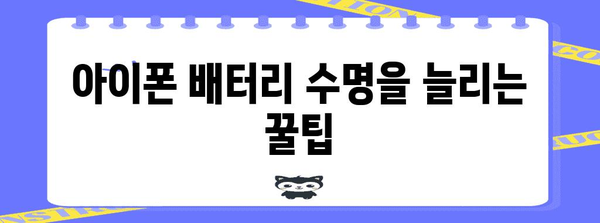
✅ 🐶 댕댕이 발 건강, 놓치지 마세요! 🐾 발톱 & 패드 관리부터 건강까지, 모든 것을 알려드립니다.
아이폰 배터리 수명을 늘리는 꿀팁
아이폰 배터리 수명 연장의 기본: 밝기 조절
밝은 화면은 배터리 소모의 주범! 밝기를 조절하여 배터리 수명을 늘려보세요.
아이폰의 밝기는 화면 밝기 설정에서 손쉽게 조절할 수 있습니다. 밝기를 조절하면 화면 밝기가 낮아져 전력 소모를 줄일 수 있습니다. 자동 밝기 기능을 활용하면 주변 환경에 따라 자동으로 밝기가 조절되어 배터리 소모를 최소화할 수 있습니다. 특히 야간에는 최저 밝기로 설정하면 눈의 피로도 줄이고 배터리 소모를 효과적으로 줄일 수 있습니다.
주머니 속 방전의 주범: 위치 정보 서비스
GPS, 블루투스, 와이파이 등 위치 정보 서비스는 배터리 소모의 주범! 필요할 때만 활용하세요.
아이폰의 위치 정보 서비스는 GPS, 블루투스, 와이파이 등을 사용하여 사용자의 위치를 파악하는 기능입니다. 이 기능은 실시간 위치 정보를 제공하여 내비게이션, 앱 사용, 위치 기반 서비스 등 다양한 기능을 사용할 수 있도록 합니다. 하지만 위치 정보 서비스는 배터리 소모량이 많기 때문에 필요하지 않을 때는 꺼두는 것이 좋습니다. 특히 앱별로 위치 정보 서비스를 사용하도록 설정할 수 있으므로 필요 없는 앱의 위치 정보 서비스는 꺼두고, 실제로 위치 정보를 필요로 하는 앱만 허용하면 됩니다.
배터리 소모의 숨은 적: 백그라운드 앱 새로 고침
백그라운드에서 계속 실행되는 앱은 배터리 소모량을 증가시킵니다. 백그라운드 앱 새로 고침 기능을 제한하면 배터리 수명을 연장할 수 있습니다.
아이폰의 백그라운드 앱 새로 고침 기능은 앱이 백그라운드에서 계속 실행되면서 데이터를 업데이트하고 최신 정보를 유지하도록 하는 기능입니다. 이 기능은 앱을 사용하지 않더라도 최신 정보를 제공하여 사용자 편의성을 높여줍니다. 하지만 모든 앱이 백그라운드 새로 고침이 필요한 것은 아니며, 이 기능을 비활성화하면 배터리 소모량을 감소시킬 수 있습니다. 설정 앱에서 ‘배터리’ 메뉴로 이동하여 ‘백그라운드 앱 새로 고침’ 설정을 확인하고 필요 없는 앱의 기능을 꺼두면 됩니다.
배터리 소모량 확인: ‘배터리’ 메뉴
아이폰 배터리 사용량을 확인하고 배터리 소모량이 많은 앱을 파악하여 배터리 소모를 줄일 수 있습니다.
아이폰의 ‘배터리’ 메뉴에서는 최근 24시간 또는 최근 10일 동안의 배터리 사용량과 각 앱의 배터리 소모량을 확인할 수 있습니다. 배터리 소모량이 많은 앱을 파악하고, 필요 없는 앱은 삭제하거나 백그라운드 앱 새로 고침 기능을 꺼두는 등 배터리 관리 전략을 수립할 수 있습니다. 특히 앱의 백그라운드 활동을 제한하면 배터리 수명을 연장하는 데 효과적입니다.
배터리 소모 줄이는 꿀팁: 다크 모드 활용
다크 모드는 화면 밝기가 낮아 배터리 소모량을 줄이는데 효과적입니다.
다크 모드는 화면의 밝기를 낮춰 눈의 피로를 줄이고 배터리 소모를 최소화하는 기능입니다. 아이폰의 다크 모드는 설정 앱의 ‘디스플레이 및 밝기’ 메뉴에서 설정할 수 있습니다. 다크 모드를 사용하면 화면 밝기를 줄여 배터리 소모량을 감소시킬 수 있습니다. 또한 어두운 환경에서도 눈의 피로를 줄여 편안하게 아이폰을 사용할 수 있습니다.
- 다크 모드
- 낮은 밝기
- 배터리 절약 모드
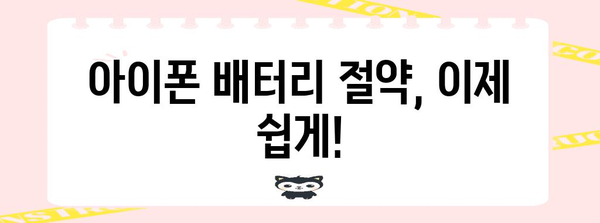
✅ 타오바오 직구, 더 이상 어렵지 않아요! 배송 신청서 작성 꿀팁으로 간편하게 주문하세요!
아이폰 배터리 절약, 이제 쉽게!
1, 밝기 조절
- 아이폰의 밝기는 배터리 소모량에 큰 영향을 미칩니다.
- 화면 밝기를 낮추면 배터리 사용 시간을 늘릴 수 있습니다.
- 자동 밝기 기능을 사용하면 주변 환경에 맞춰 밝기가 조절되어 배터리 소모를 줄일 수 있습니다.
밝기 조절 방법
아이폰 설정 앱에서 “디스플레이 및 밝기”를 선택하여 밝기 수준을 조절할 수 있습니다.
또한, 제어 센터에서 밝기 슬라이더를 사용하여 빠르게 밝기를 조절할 수 있습니다.
자동 밝기 기능
자동 밝기 기능은 주변 조명에 따라 화면 밝기를 자동으로 조절해줍니다.
설정 앱에서 “디스플레이 및 밝기”를 선택하고 “자동 밝기” 옵션을 활성화하면 됩니다.
2, 위치 서비스
- 위치 서비스는 앱이 사용자의 위치를 추적하는 데 사용됩니다.
- 이 기능은 배터리 소모량이 많기 때문에 필요하지 않을 때는 꺼두는 것이 좋습니다.
- 위치 서비스가 필요한 앱만 선택적으로 허용하면 배터리 소모를 줄일 수 있습니다.
위치 서비스 끄는 방법
아이폰 설정 앱에서 “개인 정보 보호”를 선택하고 “위치 서비스”를 탭합니다.
위치 서비스를 완전히 끄거나, 특정 앱에 대한 위치 서비스만 허용할 수 있습니다.
위치 서비스 권한 설정
앱별로 위치 서비스 권한을 설정하여 필요한 앱에만 위치 정보를 제공할 수 있습니다.
예를 들어, 지도 앱은 위치 서비스를 활용해야 하지만 게임 앱은 위치 정보에 접근할 필요가 없습니다.
3, 백그라운드 앱 새로 고침
- 백그라운드 앱 새로 고침은 앱이 닫혀 있어도 백그라운드에서 계속 실행되도록 합니다.
- 이 기능은 앱을 최신 상태로 유지하는 데 도움이 되지만 배터리 소모를 증가시킬 수 있습니다.
- 배터리를 절약하기 위해 필요 없는 앱의 백그라운드 앱 새로 고침을 비활성화하는 것이 좋습니다.
백그라운드 앱 새로 고침 비활성화
아이폰 설정 앱에서 “일반”을 선택하고 “배터리”를 탭합니다.
“배터리 사용량”에서 “배터리 사용량 보기”를 선택하면 앱별 배터리 소모량을 확인할 수 있습니다.
백그라운드 앱 새로 고침 설정
백그라운드 앱 새로 고침을 끄려면 앱 목록에서 해당 앱을 선택하고 “백그라운드 앱 새로 고침” 옵션을 비활성화합니다.
자주 사용하는 앱은 백그라운드 앱 새로 고침을 유지하고, 자주 사용하지 않는 앱은 비활성화하여 배터리 소모를 최소화할 수 있습니다.
4, 와이파이 및 블루투스
- 와이파이와 블루투스는 배터리 소모량이 많은 기능입니다.
- 필요하지 않을 때는 와이파이와 블루투스를 꺼두는 것이 좋습니다.
- 와이파이와 블루투스는 제어 센터에서 빠르게 켜고 끌 수 있습니다.
와이파이 및 블루투스 끄기
아이폰 설정 앱에서 “와이파이”와 “블루투스”를 탭하고 스위치를 끄면 됩니다.
또한, 제어 센터에서 와이파이와 블루투스 아이콘을 탭하여 빠르게 켜고 끌 수 있습니다.
와이파이 및 블루투스 자동 연결
자주 사용하는 와이파이 네트워크와 블루투스 장치는 자동 연결 설정을 활성화하여 편리하게 사용할 수 있습니다.
하지만, 자동 연결을 활성화하면 배터리 소모량이 증가할 수 있습니다.
5, 푸시 알림
- 푸시 알림은 앱에서 새 소식이나 업데이트를 알려주는 기능입니다.
- 하지만 푸시 알림은 배터리 소모를 증가시킬 수 있습니다.
- 필요하지 않은 알림을 끄거나, 알림 빈도를 조절하여 배터리 소모를 줄일 수 있습니다.
푸시 알림 끄기
아이폰 설정 앱에서 “알림”을 선택하고 알림을 끄고 싶은 앱을 선택합니다.
앱별로 알림 설정을 변경하거나, 모든 알림 비활성화 할 수 있습니다.
알림 빈도 조절
알림 빈도를 조절하면 배터리 소모를 줄일 수 있습니다.
앱별로 알림 빈도를 “자주”, “일정”, “매일” 등으로 조절할 수 있습니다.
6, 애니메이션 효과
- 애니메이션 효과는 아이폰 인터페이스를 더욱 매끄럽게 만들어줍니다.
- 하지만 애니메이션 효과는 배터리 소모량을 증가시킬 수 있습니다.
- 애니메이션 효과를 끄면 배터리 소모를 줄일 수 있습니다.
애니메이션 효과 끄기
아이폰 설정 앱에서 “손쉬운 사용”을 선택하고 “모션 줄이기” 옵션을 활성화하면 애니메이션 효과를 끌 수 있습니다.
모션 효과를 끄면 앱 전환, 화면 이동, 알림 등의 애니메이션 효과가 사라집니다.
모션 효과 주의사항
모션 효과를 비활성화하면 아이폰 인터페이스가 다소 둔해질 수 있습니다.
하지만 배터리 소모량을 줄이는 효과는 크게 나타납니다.
7, 데이터 사용량
- 모바일 데이터 사용량은 배터리 소모량에 큰 영향을 미칩니다.
- 데이터 사용량이 많은 앱을 닫거나, 데이터 제한 설정을 활용하여 배터리 소모를 줄일 수 있습니다.
<li
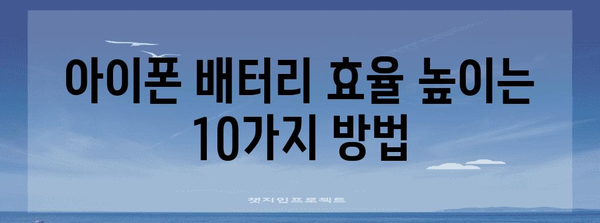
✅ 아이폰 배터리, 더 오래 쓰는 방법이 궁금하다면? 지금 바로 확인하세요!
아이폰 배터리 효율 높이는 10가지 방법
아이폰 배터리 오래 쓰는 10가지 비법
아이폰 배터리 수명을 늘리고 싶다면, 몇 가지 습관만 바꿔도 효과를 볼 수 있습니다.
먼저, 화면 밝기를 낮추고, 배경 화면을 어두운 색상으로 설정하는 것이 좋습니다.
또한, 자주 사용하지 않는 앱은 삭제하거나 백그라운드에서 실행되지 않도록 설정하는 것이 좋습니다.
마지막으로, Wi-Fi 및 블루투스를 사용하지 않을 때는 꺼두는 습관을 들이면 배터리를 효율적으로 사용할 수 있습니다.
“배터리 소모량이 많은 앱을 자주 사용한다면, 배터리 절약 모드를 활성화하는 것도 좋은 방법입니다.”
더 오래 사용하는 아이폰 배터리 관리법
아이폰 배터리 관리법은 크게 충전 습관과 사용 습관으로 나눌 수 있습니다.
충전할 때는 완전히 방전된 상태에서 100%까지 충전하는 것이 좋습니다.
잦은 충전보다는 완충 후 50%까지 사용하고 다시 충전하는 것이 배터리 수명을 늘리는 데 효과적입니다.
또한, 고온 또는 저온에 아이폰을 노출시키는 것을 피하는 것이 좋습니다.
“아이폰을 뜨거운 차 안이나 햇볕에 직접 노출시키는 것은 배터리 수명을 단축시킬 수 있습니다.”
아이폰 배터리 수명을 늘리는 꿀팁
아이폰 배터리 수명을 늘리는 꿀팁은 배터리 성능 최적화와 사용 습관 개선 두 가지로 나눌 수 있습니다.
아이폰 설정에서 ‘배터리 성능 최적화’ 기능을 활성화하면 배터리 수명을 연장하는 데 도움이 됩니다.
또한, 불필요한 앱 알림 및 위치 정보를 끄고, 화면 밝기를 조절하는 것도 배터리 수명을 늘리는데 도움이 됩니다.
“아이폰 배터리는 소모품이기 때문에 시간이 지나면 성능이 저하될 수 있습니다. 하지만, 올바른 관리 방법을 통해 배터리 수명을 최대한 늘릴 수 있습니다.”
아이폰 배터리 절약, 이제 쉽게!
아이폰 배터리 절약은 생각보다 어렵지 않습니다.
먼저, ‘저전력 모드’를 활성화하면 배터리 소모량을 줄일 수 있습니다.
자주 사용하지 않는 앱은 ‘배터리 사용량’에서 확인하여 사용을 제한하는 것이 좋습니다.
또한, ‘움직임 및 거리 추적’ 및 ‘배경 앱 새로 고침’ 기능을 끄면 배터리 절약에 도움이 됩니다.
“아이폰을 충전할 때는 정품 충전기를 사용하는 것이 안전하고, 배터리 성능을 유지하는 데 도움이 됩니다.”
아이폰 배터리 효율 높이는 10가지 방법
아이폰 배터리 효율을 높이기 위한 10가지 방법에는 밝기 조절, 알림 제한, 앱 사용 제한, 백그라운드 앱 새로 고침 비활성화, 위치 정보 서비스 제한, Wi-Fi 및 블루투스 사용 제한, 자동 밝기 조절 활성화, 시스템 서비스 관리, 저전력 모드 활용, 배터리 성능 최적화 등이 있습니다.
이러한 방법들을 꾸준히 실천하면 아이폰 배터리 효율을 높이고, 더 오래 사용할 수 있습니다.
“아이폰 배터리 효율을 높이려면, 사용 습관을 개선하고, 몇 가지 설정을 변경하는 것이 중요합니다.”
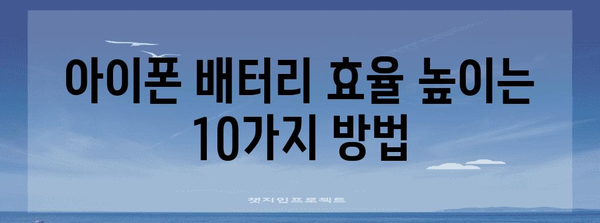
✅ 아이폰 배터리 절약 꿀팁을 알면 하루 종일 폰을 쓸 수 있다고? 지금 바로 확인하고 배터리 걱정 싹 날려보세요!
아이폰 배터리 절약의 꿀팁 10종 공개 에 대해 자주 묻는 질문 TOP 5
질문. 아이폰 배터리 절약 꿀팁 중 가장 효과적인 방법은 무엇인가요?
답변. 아이폰 배터리 절약 꿀팁 중 가장 효과적인 방법은 화면 밝기를 줄이는 것입니다. 화면 밝기는 배터리 소모량에 큰 영향을 미치는 요소 중 하나이며, 밝기를 낮추면 배터리 사용 시간을 상당히 늘릴 수 있습니다.
또한, 배경 앱 새로 고침 기능을 끄는 것도 효과적인 방법입니다. 배경 앱 새로 고침은 앱이 백그라운드에서 작동하도록 하여 최신 정보를 유지하는 기능인데, 배터리 소모량을 증가시킬 수 있습니다. 필요 없는 앱의 배경 앱 새로 고침 기능을 끄거나, ‘배터리 절약 모드’를 활성화하여 배터리 사용 시간을 연장할 수 있습니다.
질문. 아이폰 배터리 절약 모드를 사용하면 어떤 점이 좋나요?
답변. ‘배터리 절약 모드’는 아이폰의 배터리 사용 시간을 연장하는 데 도움이 되는 기능입니다. 배터리 절약 모드를 활성화하면 일부 앱의 백그라운드 활동이 제한되고, 화면 밝기가 낮아지며, 시스템 성능이 조절되어 배터리 소모량을 줄일 수 있습니다.
이는 야외 활동이나 여행 중 배터리 걱정 없이 오랫동안 아이폰을 사용하고 싶을 때 유용합니다. 다만, 배터리 절약 모드를 활성화하면 앱의 성능 저하나 알림 수신 지연과 같은 불편함이 발생할 수 있습니다. 배터리 절약 모드는 배터리 잔량이 부족할 때만 사용하는 것이 좋습니다.
질문. 아이폰 배터리 수명을 늘리는 방법은 무엇인가요?
답변. 아이폰 배터리 수명을 늘리는 방법은 배터리 과열을 방지하는 것입니다. 아이폰은 직사광선에 장시간 노출되거나 고온 환경에서 사용하면 배터리 수명이 단축될 수 있습니다.
따라서 아이폰을 시원하고 그늘진 곳에 보관하고, 충전 시에는 케이스를 제거하는 것이 좋습니다. 또한 배터리를 완전히 소진시킨 후 완전히 충전하는 것보다 적당히 충전하는 것이 배터리 수명을 유지하는 데 도움이 됩니다.
질문. 아이폰 배터리 상태를 확인하는 방법은 무엇인가요?
답변. 아이폰 배터리 상태를 확인하는 방법은 ‘설정’ 앱에서 확인할 수 있습니다.
‘설정’ 앱을 실행한 후 ‘배터리’를 선택합니다. ‘배터리 상태’ 메뉴에서 최대 용량과 성능 상태를 확인할 수 있습니다. 최대 용량은 배터리의 현재 용량을 나타내며, 성능 상태는 배터리 성능이 정상적인지 여부를 나타냅니다.
만약 배터리 성능이 저하되어 ‘성능 관리’ 기능을 켜라는 메시지가 나타난다면, 아이폰의 성능이 저하될 수 있으며, 배터리를 교체하는 것이 좋습니다.
질문. 아이폰 배터리 교체 비용은 얼마나 하나요?
답변. 아이폰 배터리 교체 비용은 아이폰 모델 및 서비스 센터에 따라 다를 수 있습니다. 애플 공식 서비스 센터에서 교체하면 약 9만원에서 12만원 정도의 비용이 발생하며, 사설 수리점에서는 약 5만원에서 8만원 정도의 비용이 발생합니다.
배터리 교체는 애플 공식 홈페이지 또는 서비스 센터를 통해 예약할 수 있으며, 사설 수리점을 이용할 경우에는 믿을 수 있는 곳을 선택하는 것이 중요합니다.